
- •Первый запуск
- •Краткое знакомство с интерфейсом
- •Настройка программы
- •Общие настройки программы
- •Настройки редактирования
- •Настройки отображения временных единиц
- •Настройки отображения гиперссылок
- •Настройки параметров сохранения
- •Настройки просмотра
- •Настройки панелей инструментов
- •Оновные элементы интерфейса
- •Рабочая область ms Project
- •Представления
- •Что нового вы узнали?
- •Типы таблиц ms Project
- •Просмотр данных с помощью таблиц
- •Добавление, удаление и форматирование колонок
- •Создание новой таблицы
- •Создание таблицы на основе существующей
- •Редактирование таблиц
- •Пример создания собственной таблицы
- •Редактирование данных в таблицах
- •Форматирование данных в таблицах
- •Что нового вы узнали?
- •Сортировка
- •Фильтрация
- •Структурная фильтрация
- •Автофильтр
- •Фильтры
- •Создание фильтра
- •Пример создания собственного фильтра
- •Создание фильтра на основе существующего
- •Создание фильтра на основе автофильтра
- •Группировка
- •Настройка параметров группировки
- •Создание и редактирование групп
- •Сочетание методов сортировки, группировки и фильтрации
- •Что нового вы узнали?
- •Диаграммы
- •Диаграмма Ганта
- •Форматирование диаграммы Ганта
- •Настройка формы и цвета отрезков
- •Настройка текстовой информации, отображаемой рядом с отрезком
- •Групповое форматирование элементов диаграммы
- •Форматирование текстовых стилей
- •Форматирование шкалы времени
- •Вспомогательные линии
- •Пример форматирования диаграммы
- •Настройка дополнительных параметров диаграммы
- •Мастер диаграмм Ганга
- •Редактирование проектных данных на диаграмме Ганта
- •Что нового вы узнали?
- •Виды сетевых графиков в ms Project
- •Сетевой график
- •Форматирование сетевого графика
- •Форматирование блока
- •Создание шаблона блока
- •Операции над шаблонами блоков
- •Форматирование групп блоков
- •Настройка дополнительных параметров
- •Редактирование проектных данных на сетевом графике
- •Панель инструментов сетевого графика
- •Cхема данных
- •Что нового вы узнали?
- •Календарь
- •Форматирование календаря
- •Форматирование стилей отрезков
- •Форматирование шкалы времени
- •Настройка дополнительных параметров календаря
- •Редактирование проектных данных на календаре
- •График ресурсов
- •Форматирование ресурсного графика
- •Выбор типа отображаемой на графике информации
- •Настройка параметров отображения данных на диаграмме
- •Шкала времени, сетка и стили текста
- •Редактирование проектных данных на ресурсном графике
- •Что нового вы узнали?
- •Диаграмма использования задач
- •Выбор типа отображаемой на графике информации и ее форматирование
- •Шкала времени, сетка и стили текста
- •Редактирование проектных данных на диаграмме использования задач
- •Диаграмма использования ресурсов
- •Форматирование диаграммы использования ресурсов и редактирование данных на ней
- •Использование фильтрации, группировки и сортировки данных на диаграммах
- •Фильтрация данных на диаграммах без таблиц
- •Сортировка данных на диаграммах без таблиц
- •Группировка данных на диаграммах без таблиц
- •Что нового вы узнали?
- •Принципы работы с представлениями
- •Просмотр информации с помощью представлений
- •Использование окон
- •Создание нового представления
- •Создание представления на основе существующего
- •Настройка существующего представления
- •Настройка отображаемой на форме информации
- •Удаление и перемещение представлений и их составляющих
- •Пример использования Организатора
- •Сохранение настроек диаграмм и представлений
- •Что нового вы узнали?
- •Планирование проектов
- •Что такое проект?
- •Проект как временное явление
- •Составляющие проектного плана
- •Завершающие задачи
- •Длительность и трудозатраты
- •Зависимости и связи
- •Роли и ресурсы
- •Стоимость ресурсов
- •Проектный треугольник
- •Планирование проекта в ms Project
- •Определение проекта
- •Способ планирования и основные даты
- •Общие настройки календаря
- •Пример настройки календаря
- •Параметры календарного плана
- •Помощь в планировании
- •Что нового вы узнали?
- •Определение состава работ
- •Скелетный план работ
- •Определение длительностей задач
- •Определение связей между задачами
- •Типы связей задач
- •Использование задержек и опережений
- •Способы редактирования связей
- •Редактирование связей в форме
- •Редактирование связей в диалоговом окне сведений о задаче
- •Дата начала проекта
- •Ограничения
- •Как ограничения влияют на расписание
- •Ввод ограничений
- •Крайние сроки
- •Что выбрать — ограничения или крайние сроки
- •Когда вводить ограничения в план проекта
- •Пример использования ограничений и крайних сроков
- •Повторяющиеся задачи
- •Суммарная задача проекта
- •Что нового вы узнали?
- •Составление списка людей и оборудования
- •Определение рабочего времени ресурсов
- •Определение времени участия в проекте и максимальной загрузки
- •Персональное время работы
- •Определение назначений
- •Настройка параметров
- •Создание назначений
- •Типы задач
- •Фиксированный объем работ
- •Календарь задачи
- •Свойства назначения
- •Профиль загрузки
- •Даты начала и окончания назначения
- •Перерывы в выполнении работы
- •Назначение материальных ресурсов
- •Удаление назначений
- •Определение состава ресурсов во время создания назначений
- •Что нового вы узнали?
- •Дополнительная информация о задачах и ресурсах Внесение в план проекта дополнительной информации
- •Код структуры задач
- •Приоритет задач и группы ресурсов
- •Заметки и документы
- •Гиперссылки
- •Настраиваемые поля
- •Создание настраиваемых полей
- •Заполнение данными
- •Просмотр содержимого на плане
- •Создание настраиваемых полей со списком значений
- •Использование формул
- •Настраиваемые поля и суммарные задачи
- •Использование индикаторов
- •Настраиваемые коды структуры
- •Создание настраиваемых кодов структуры
- •Ввод значений настраиваемого кода структуры и его использование
- •Что нового вы узнали?
- •Методы планирования стоимости проекта
- •Планирование стоимости в ms Project
- •Стоимость ресурсов
- •Стоимость задач
- •Методы начисления затрат
- •Анализ и оптимизация плана проекта
- •Анализ и выравнивание загрузки ресурсов
- •Автоматическое выравнивание загрузки ресурсов
- •Ручное выравнивание ресурсов
- •Поиск перегружающих задач
- •Пример выравнивания загрузки
- •Замена ресурсов
- •Перенос трудозатрат в сверхурочные
- •Что нового вы узнали?
- •Анализ и оптимизация плана работ
- •Уточнение длительности задач с использованием параметров
- •Уточнение длительности задач по методу pert
- •Оптимизация плана работ проекта
- •Анализ критического пути проекта
- •Анализ и оптимизация стоимости проекта
- •Анализ стоимости проекта
- •Распределение затрат по фазам проекта
- •Распределение затрат по типам работ
- •Затраты на обычные и сверхурочные трудозатраты
- •Распределение затрат на ресурсы разных типов
- •Оптимизация стоимости проекта
- •Уменьшение затрат
- •Увеличение затрат
- •Что нового вы узнали?
- •Анализ рисков
- •Определение рисков
- •Риски в расписании
- •Задачи с предварительными длительностями
- •Слишком короткие задачи
- •Слишком длинные задачи и задачи с большим числом ресурсов
- •Задачи с внешними зависимостями
- •Ресурсные риски
- •Использование неопытных сотрудников
- •Ресурсы с большим объемом работы
- •Ресурсы со сверхурочной работой
- •Сотрудники с уникальными навыками и материалы с единственными поставщиками
- •Бюджетные риски
- •Разработка стратегии смягчения рисков
- •План сдерживания рисков
- •План реакции на риски
- •Формирование временного буфера
- •Анализ распределения трудозатрат
- •Что нового вы узнали?
- •Распространение плана проекта
- •Рассылка плана по электронной почте
- •Отправка по маршруту
- •Публикация на сервере Microsoft Exchange
- •Распространение плана в составе других документов
- •Экспорт плана в файлы других форматов
- •Экспорт данных в html
- •Создание новой схемы
- •Экспорт данных с использованием существующей схемы
- •Настройка шаблонов
- •Сводные таблицы
- •Базы данных
- •Текстовые форматы
- •Экспорт плана в файлы других форматов
- •Экспорт данных в html
- •Создание новой схемы
- •Экспорт данных с использованием существующей схемы
- •Настройка шаблонов
- •Сводные таблицы
- •Базы данных
- •Текстовые форматы
- •Что нового вы узнали?
- •Согласование плана проекта: распечатка и внесение изменений Распечатка
- •Вставка разрывов страниц
- •Настройки параметров печати
- •Предварительный просмотр перед печатью
- •Настройка параметров страницы
- •Внесение изменений в план
- •Файлы, подготовленные мастером экспорта
- •Файлы ms Project
- •Что нового вы узнали?
- •Отслеживание проекта Работа с базовыми и промежуточными планами
- •Сохранение планов
- •Удаление и изменение планов
- •Работа с базовым планом
- •Принципы отслеживания
- •Методы отслеживания
- •Поля для ввода данных
- •Использование полей
- •Использование методов отслеживания
- •Ввод повременных данных
- •Ввод фактических или оставшихся трудозатрат
- •Текущая дата и дата отчета
- •Дата отчета и ввод фактических данных
- •Ввод процента завершения
- •Подготовка к вводу данных отслеживания
- •Настройка параметров расчетов
- •Подготовка таблиц и представлений
- •Панель инструментов Tracking (Отслеживание)
- •Диалоговое окно обновления проекта
- •Процесс отслеживания проекта
- •Что нового вы узнали?
- •Совместная работа Настройки совместной работы
- •Совместная работа с помощью электронной почты
- •Согласование назначений
- •Подготовка к отправке данных
- •Отправка данных
- •Получение запроса и отправка ответов
- •Обновление плана проекта
- •Учет фактических трудозатрат
- •Отправка запроса
- •Совместная работа с помощью сервера ms Project Server
- •Преимущества ms Project Server
- •Настройка ms Project для работы с сервером
- •Первое подключение к серверу
- •Определение способа отчетности ресурсов о ходе работ
- •Согласование задач
- •Создание задачи сотрудником
- •Получение сообщений от сотрудников
- •Учет фактических трудозатрат
- •Ввод фактических данных сотрудником
- •Учет фактических данных в плане проекта
- •Делегирование задач
- •Отчеты о состоянии
- •Создание запроса на подачу отчета
- •Подготовка отчета сотрудником
- •Просмотр поданных отчетов
- •Панель инструментов для совместной работы
- •Диспетчер очереди
- •Что нового вы узнали?
- •Метод освоенного объема
- •Пример анализа методом освоенного объема
- •Индикаторы
- •Пример проведения анализа проекта
- •Использование нескольких базовых планов
- •Сравнение базовых планов
- •Линии хода выполнения
- •Настройка линии хода выполнения
- •Форматирование линий хода выполнения
- •Анализ хода работ на сервере ms Project Server
- •Что нового вы узнали?
- •Подготовка отчетов Статистика проекта
- •Стандартные отчеты
- •Обзорные отчеты
- •Сводка по проекту
- •Рабочие дни
- •Отчеты о текущей деятельности
- •Отчеты о затратах
- •Отчеты о назначениях
- •Отчеты по загрузке
- •Создание новых отчетов
- •Отчет о задачах
- •Отчет о ресурсах
- •Отчет по месячному календарю
- •Перекрестный отчет
- •Редактирование и настройка отчетов
- •Анализ хода работ
- •Совместная работа
- •Часть IV. Дополнительные возможности Возможности стандартной редакции Совместное использование ресурсов
- •Настройка пула ресурсов
- •Планирование с использованием пула
- •Использование пула
- •Совместная работа с пулом
- •Работа с несколькими планами проектов
- •Вставка проекта в проект
- •Просмотр данных нескольких проектов
- •Сохранение настроек проектов
- •Работа с базами данных проектов
- •Настройка Консультанта ms Project 2002
- •Как настраивать Консультанта
- •Управление надстройками сом
- •Работа с шаблонами
- •Глобальный файл
- •Создание шаблона файлов
- •Создание файла на основе шаблона
- •Что нового вы узнали?
- •Установка и конфигурирование сервера ms Project Server Установка сервера ms Project Server
- •Установка ms Project Server со стандартными возможностями
- •Установка ms Project Server с профессиональными возможностями
- •Установка сервера SharePointTeam Services
- •Конфигурирование сервера ms Project Server
- •Безопасность
- •Организация
- •Подключение сервера SharePoint
- •Корпоративные функции
- •Аналитические функции
- •Что нового вы узнали?
- •Возможности профессиональной редакции Начало работы
- •Создание учетных записей
- •Определение параметров подключения
- •Принципы подключения к серверу
- •Подготовка подключения к серверу
- •Работа с планами проектов
- •Создание и сохранение плана проекта
- •Открытие проектов и совместная работа над проектами
- •Работа с проектом без подключения к серверу
- •Работа с шаблонами файлов
- •Удаление с сервера проектов и шаблонов файлов
- •Работа с корпоративным пулом ресурсов
- •Создание ресурсов
- •Создание ролевых ресурсов
- •Редактирование ресурсов
- •Удаление ресурсов
- •Добавление ресурсов в проект
- •Назначение ресурса на задачу
- •Замена и подбор ресурсов проектной команды
- •Принципы замены ресурсов
- •Настройка корпоративных кодов структуры
- •Организационный код структуры
- •Определение кодов для ресурсов
- •Подбор ресурсов в проектную команду
- •Мастер замены ресурсов
- •Аналитические возможности сервера
- •Моделирование портфеля
- •Анализ портфеля
- •Что нового вы узнали?
Пример проведения анализа проекта
В файле 6.mрр мы создали простой проект из трех задач, на которые были назначены три сотрудника (Сотрудник 1, Сотрудник 2, Сотрудник 3), и сохранили базовый план. Первая задача была выполнена по плану, а в выполнении второй задачи Сотрудник 3 не смог участвовать, и его пришлось заменить Сотрудником 4. У вышедшего на замену сотрудника выше ставка (2 р./час вместо 1 р./час, как у всех остальных ресурсов проекта), но выше и производительность. Поэтому вторую задачу удалось выполнить с меньшими трудозатратами, чем было запланировано. Теперь нам нужно понять, удастся ли закончить работу в срок, не превысив бюджет.
Для этого будем использовать метод освоенного объема. В файле мы создали комбинированное представление (рис. 21.8, файл 6.mрр), в верхней части которого отображается диаграмма Ганта и таблица Earned Value Schedule Indicators (Показатели календ, плана (освоенный объем)). В нижнем представлении, Task Sheet (Лист задач), отображается таблица Earned Value Cost Indicators (Показатели затрат (освоенный объем)).
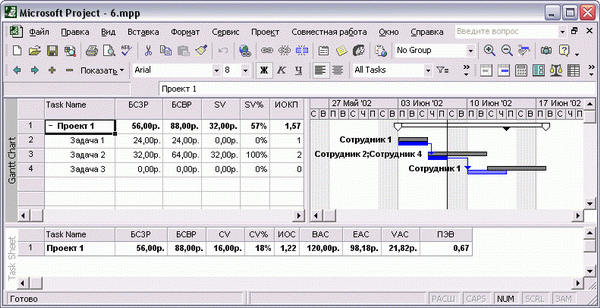
Рис. 21.8. Анализ проекта методом освоенного объема
Как видно на рис. 21.8, на дату отчета SPI (ИОКП) превышает единицу, значит, проект опережает календарный план. Это видно и на диаграмме — Задача 2 закончилась намного раньше срока, запланированного в базовом плане. Значение индикатора CPI (ИОС) также больше единицы, значит, пока средства экономятся. Как следствие, значение индикатора TCPI (ПЭВ) меньше единицы, то есть бюджет позволяет проделать дополнительные работы для повышения качества проектного результата.
СОВЕТ
Обычно регламенты организаций допускают отклонение индексов SPI (ИОКП) и CPI (ИОС) до определенного предела. Чтобы заметить, что индекс перешел допустимые границы, следует воспользоваться настраиваемым полем MS Project с графическим индикатором.
Например, на рис. 21.9 (файл ind.mpp) создано два настраиваемых поля типа Number (Число). Значение первого поля, CPI-indicator, равно значению поля CPI (ИОС), а второго, SPI-indicator, — SPI (ИОКП). При добавлении значений полей CPI (ИОС) и SPI (ИОКП) в настраиваемые поля необходимо иметь в виду, что они отнесены к группе полей Cost (Затраты).
Для полей мы настроили отображение графических индикаторов: при нулевом значении индикатора освоенного объема (выполнение не началось) в настраиваемом поле отображаются вопросительные знаки. Если значение индикатора равно единице, то в настраиваемом поле отображается зеленый шар, а если значение меньше 0,8, — то красный. Если же значение превышает единицу, то в настраиваемом поле отображается лампочка.
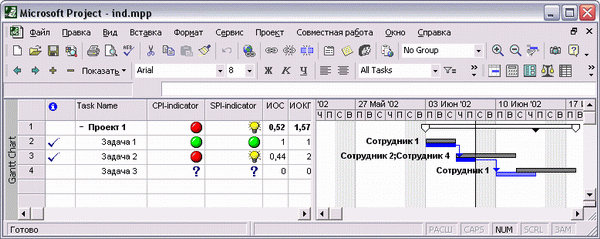
Рис. 21.9. Настройка графических индикаторов для анализа освоенного объема
Вы можете настроить этот файл в соответствии со стандартами вашей организации. Например, если в вашей компании критическим считается значение SPI (ИОКП) 0,5, то следует отображать красный шар, когда индикатор становится меньше этого значения. С помощью индикаторов вы" легко сможете определить задачи, ход работ по которым нужно корректировать.
Использование нескольких базовых планов
Расчет освоенного объема происходит на основании базового плана проекта. MS Project позволяет сохранять для проекта 11 базовых планов, и при анализе состояния проекта можно определить, какой из них использовать. Рассмотрим использование нескольких базовых планов на примере файла 7.mрр, в который мы предварительно скопировали данные предыдущего примера.
Предположим, что вы обсудили с руководством замену сотрудника в проекте, и оно одобрило изменения. После этого нужно сохранить новую версию базового плана и отслеживать проект уже в соответствии с ней. Для этого воспользуемся диалоговым окном сохранения базового плана (см. раздел «Сохранение планов»), которое вызывается с помощью команды меню Tools > Tracking > Save Baseline (Сервис > Отслеживание > Сохранить базовый план). Сохраним базовый план (рис. 21.10) как Baseline 1 (Базовый план 1).
После сохранения базового плана нужно указать программе, что теперь расчеты освоенного объема должны осуществляться в соответствии с ним. Для этого откроем с помощью команды меню Tools > Options (Сервис > Параметры) диалоговое окно настройки MS Project и перейдем на вкладку Calculation (Расчет). Диалоговое окно настройки анализа освоенного объема, представленное на рис. 21.11, открывается после нажатия кнопки Earned Value (Освоенный объем).

Рис. 21.10. Сохранение нового базового плана

Рис. 21.11. Выбор базового плана для анализа освоенного объема
В верхнем раскрывающемся списке диалогового окна можно определить, на основании какого поля будет рассчитываться освоенный объем — % Complete (% завершения) или Physical % Complete (Физический % завершения), а в нижнем — выбрать базовый план для анализа. В файле 7.mрр, как показано на рис. 21.11, мы выбрали план Baseline 1 (Базовый план 1). После этого данные анализа освоенного объема изменились (рис. 21.12).
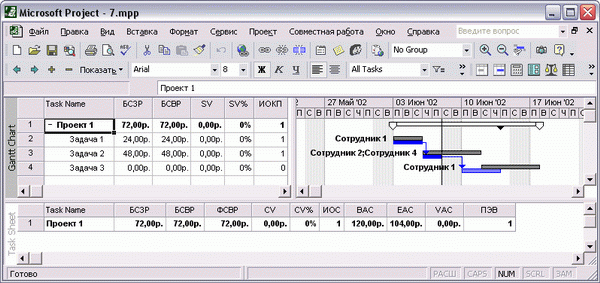
Рис. 21.12. Анализ освоенного объема по новому базовому плану
При анализе освоенного объема по новому базовому плану значения основных коэффициентов - CPI (ИОС), SPI (ИОКП), TCPI (ПЭВ) - стали равны единице, то есть теперь ход работ полностью соответствует плану. Почему это произошло? Как вы помните, при вводе фактических данных данные текущего плана приводятся в соответствии с ними, а при сохранении базового плана в него копируются данные текущего плана. Таким образом, при сохранении базового плана для задач, работа по которым завершена, введенные фактические данные становятся «запланированными», и соответственно все-завершенные задачи полностью соответствуют базовому плану.
В файле 6.mрр(см. рис. 21.8) фактические данные отличались от базового плана, и поэтому анализ освоенного объема показывал, что работы выполняются с опережением календарного плана. В файле 7.mрр(см. рис. 21.12) фактические данные полностью совпадают с запланированными на текущий момент, поскольку при сохранении базового плана они были внесены в него из текущего плана.
В нашем примере мы сохранили базовый план как новый, что дает возможность изменить настройки и сохранить ход работ, связанный с первым базовым планом. Но такой возможности бы не было, если бы данные первого исходного плана были изменены. Поэтому при отслеживании стоит сохранять первый базовый план проекта и не изменять его. Кроме того, стоит активно пользоваться сохранением базового плана отдельных задач вместо сохранения базового плана всего проекта.
